
- Автор John Day [email protected].
- Public 2024-01-30 07:51.
- Последно модифициран 2025-01-23 12:58.
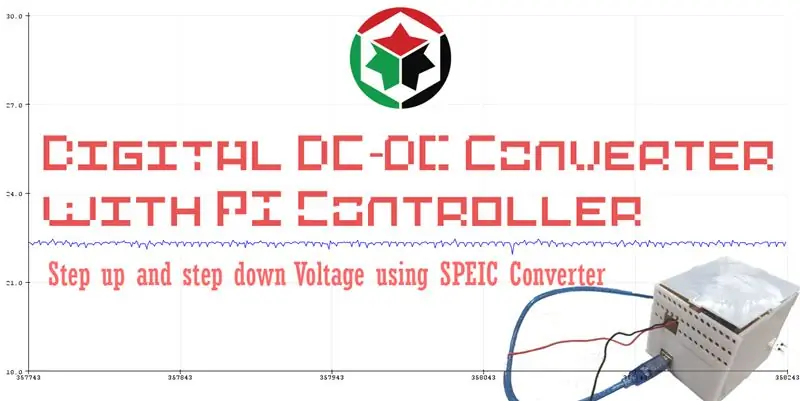
Проектът по-долу е конвертор SPEIC, който е неинвертиращ преобразувател Buck/Boost, който увеличава и намалява напрежението.
Системата ще позволи на потребителя да регулира изхода до желаната стойност; системата за управление с затворен контур ще стабилизира тази стойност въпреки промяната както на стойностите на натоварването, така и на входното напрежение.
Този проект е реализация на дизайн, върху който Абделрахман Сада работи, използвайки MATLAB-Simulink.
Спецификации на дизайна:
- Честота = 10 KHz
- Входно напрежение = 3-30V
- Изходно напрежение = 0-25V
- Максимален ток = 1А
- Този проект е направен от нашия стажант: Абдерахман Сада.
- За повече информация: [email protected]
Стъпка 1: Вземете компонентите
В случай, че искате да направите свой собствен SPEIC, ще ви трябва следното:
- Мощно захранване: IRF720.
- P-канал: ZVP2106A.
- N-канал 820K.
- Потенциометър.
- Кондензатори: 470 uF и 100uF.
- Диод
- Индуктори: 2x100UH.
- Arduino UNO.
- 2x Винтов терминал.
- Система за охлаждане.
Стъпка 2: Изградете своята схема
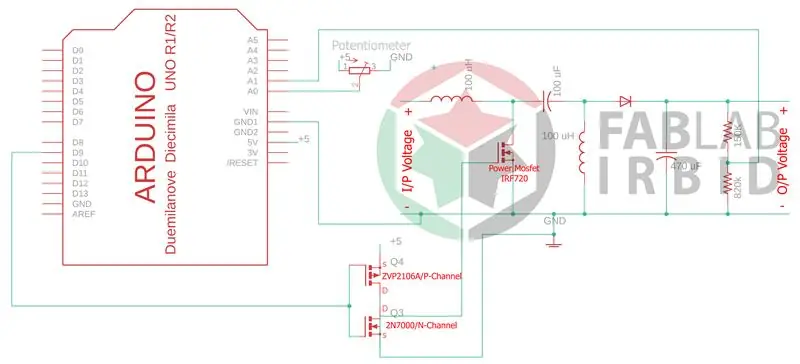
Препоръчваме да го вградите в макет в началото и след приключване на всички стъпки, да го запоите през лента.
Също така монтирането на Power Mosfet на радиатор е добра идея.
Стъпка 3: Качете кода
Качете кода с помощта на Arduino IDE.
След като качването приключи, отидете на Инструменти, след това Сериен плотер, от този екран можете да видите изходното напрежение, което може да се регулира с помощта на потенциометъра след свързване на веригата към източника.
Преди качването се уверете, че имате следните библиотеки:
1. ШИМ библиотека; можете да го добавите от Sketch, Include Library, Add ZIP Library. (PWM-Master.zip)
2. Библиотека PIDController; можете да го добавите от Sketch, Include Library, Manage Libraries, да го намерите и инсталирате.
Кодът е приложен.
Препратки:
1.
2.
Препоръчано:
Как да използвате DC към DC конвертор на долар LM2596: 8 стъпки

Как да използвате DC към DC конвертор на долар LM2596: Този урок ще покаже как да използвате LM2596 Buck Converter за захранване на устройства, изискващи различни напрежения. Ще покажем кои са най -добрите видове батерии за използване с конвертора и как да получите повече от един изход от преобразувателя (инди
Направи си сам високоефективен 5V изходен конвертор! 7 стъпки

DIY високоефективен 5V изходен преобразувател!: Исках ефективен начин за намаляване на по -високи напрежения от LiPo пакети (и други източници) до 5V за проекти за електроника. В миналото съм използвал генерични доларови модули от eBay, но съмнителният контрол на качеството и липсата на име електролитна способност
Esp8266 базиран усилвател конвертор с невероятен потребителски интерфейс Blynk с регулатор на обратната връзка: 6 стъпки

Esp8266 базиран усилващ преобразувател с невероятен потребителски интерфейс Blynk с регулатор на обратната връзка: В този проект ще ви покажа ефективен и често срещан начин как да увеличите постояннотоковото напрежение. Ще ви покажа колко лесно може да бъде изграждането на усилващ конвертор с помощта на Nodemcu. Нека го изградим. Той също така включва екранен волтметър и обратна връзка
DSO138 USB захранване: Без усилващ конвертор!: 3 стъпки

DSO138 USB захранване: Без усилващ конвертор!: JYE DSO138 е отличен малък осцилоскоп за аудио работа и би направил чудесен преносим сигнал за проследяване на сигнали. Проблемът е, че всъщност не е преносим, защото се нуждае от захранващ адаптер 9V. Би било по -добре, ако може да се достави от стандарт
Ардуино базиран (JETI) PPM към USB джойстик конвертор за FSX: 5 стъпки

Ардуино базиран (JETI) PPM към USB джойстик конвертор за FSX: Реших да превключвам моя предавател JETI DC-16 от режим 2 в режим 1, който основно превключва дросела и асансьора отляво надясно и обратно. Тъй като не исках да разбия един от моделите си поради някакво объркване наляво/надясно в мозъка ми, бях
